Úhrada diaľničnej známky pre viac vozidiel
Úhrada diaľničnej známky pre viac vozidiel slúži na úhradu diaľničnej známky určitého zvoleného typu pre 2 až 500 vozidiel. Pri jednej úhrade je možné uhradiť len jeden zvolený typ diaľničnej známky pre jednu (rovnakú) krajinu registrácie vozidiel. Pri úhrade diaľničných známok pre viac vozidiel postupujte nasledujúcim spôsobom: |
Krok 1 – Zvoľte spôsob úhrady diaľničnej známky
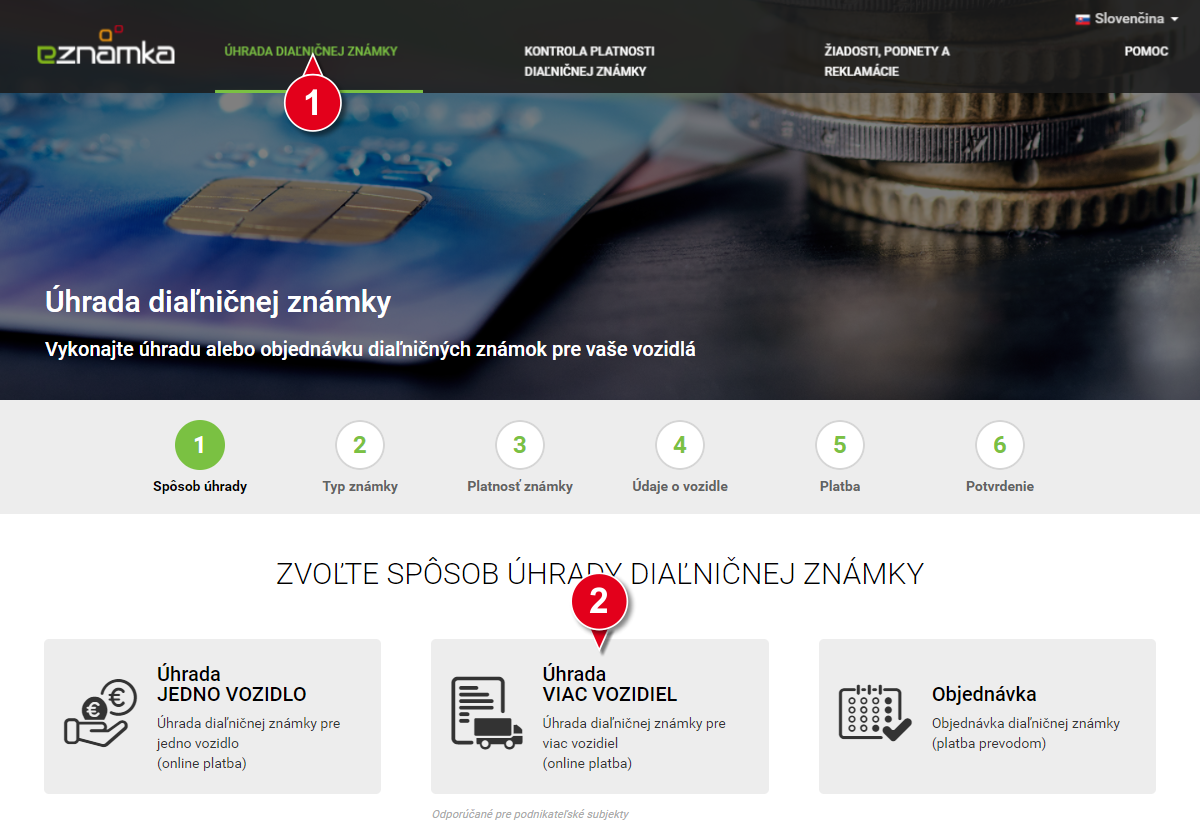
Krok 2 – Zvoľte typ diaľničnej známky
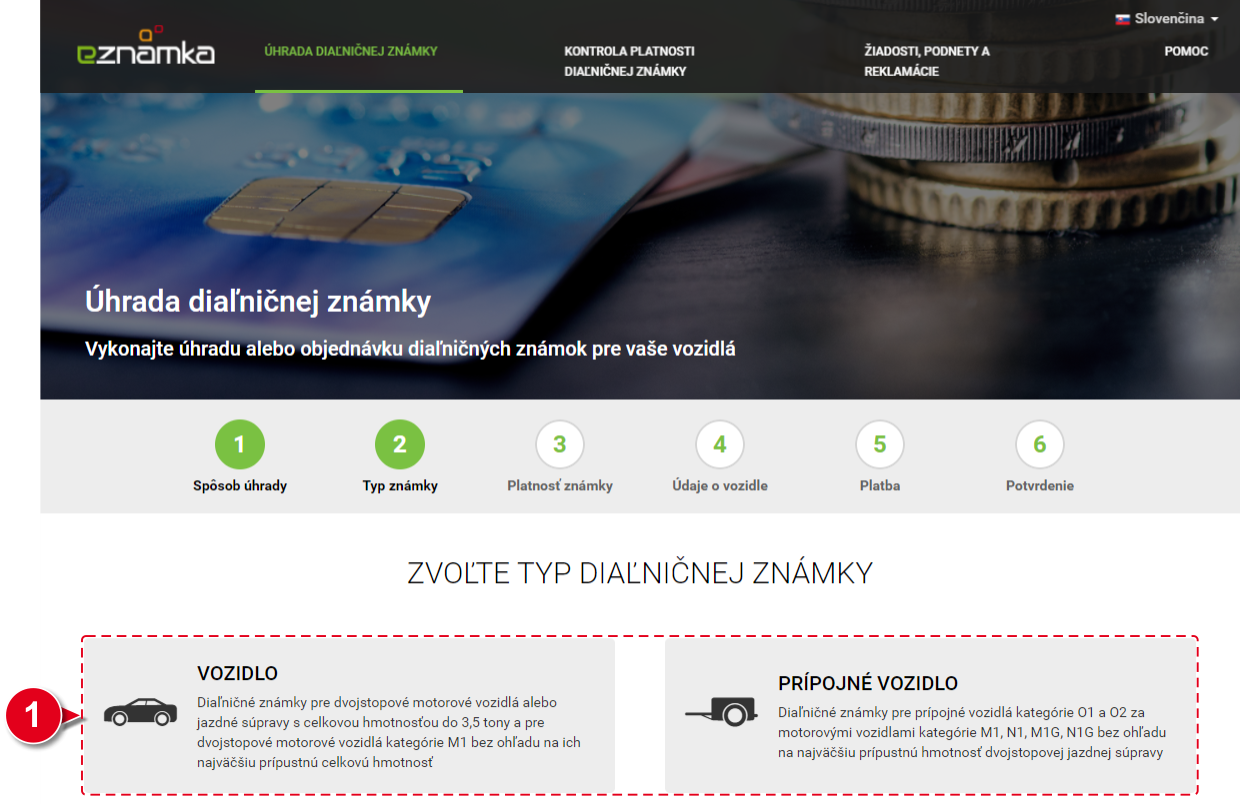
Krok 3 – Zvoľte platnosť diaľničnej známky
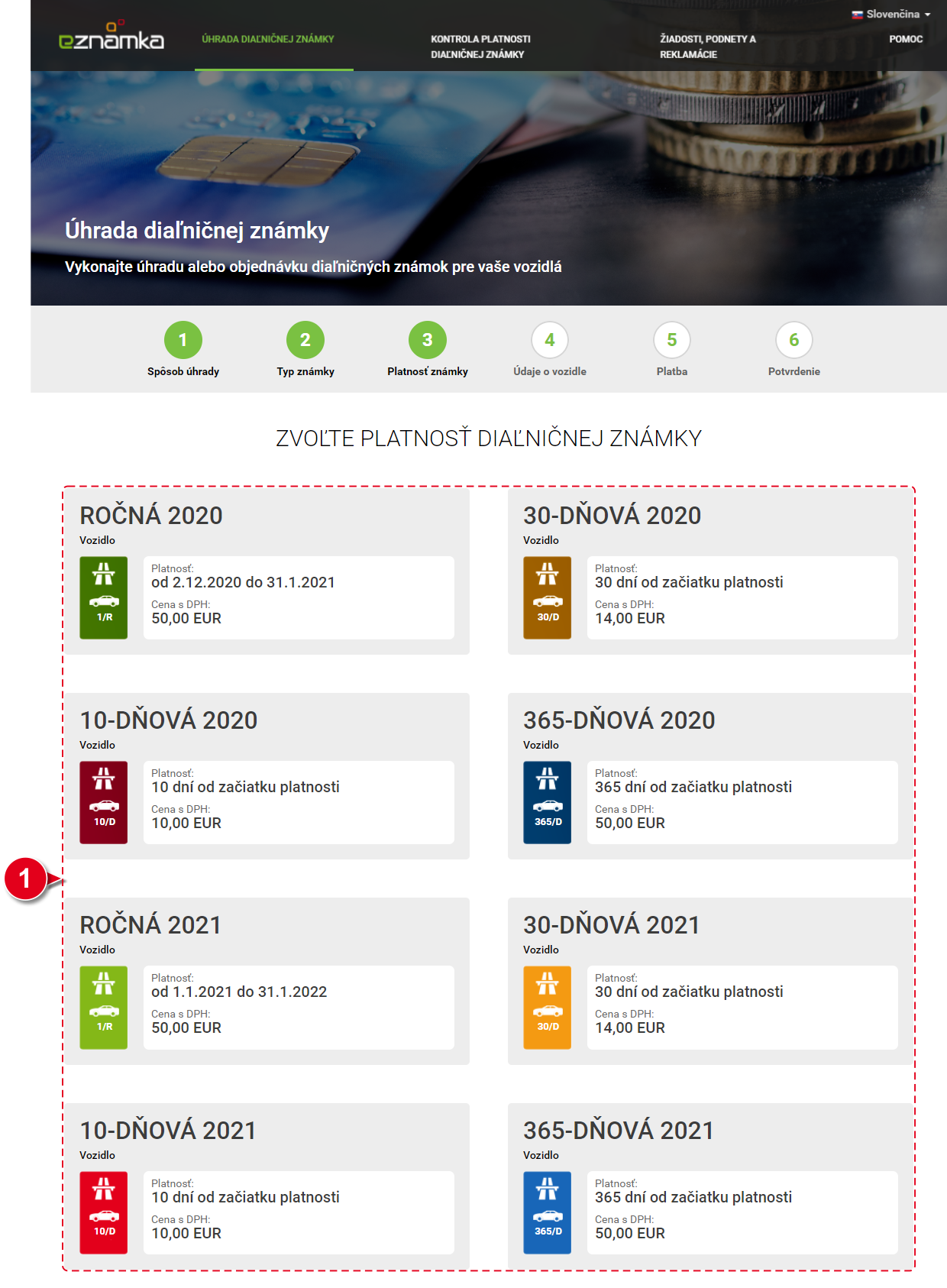
Krok 4 – Doplňte požadované údaje o vozidle
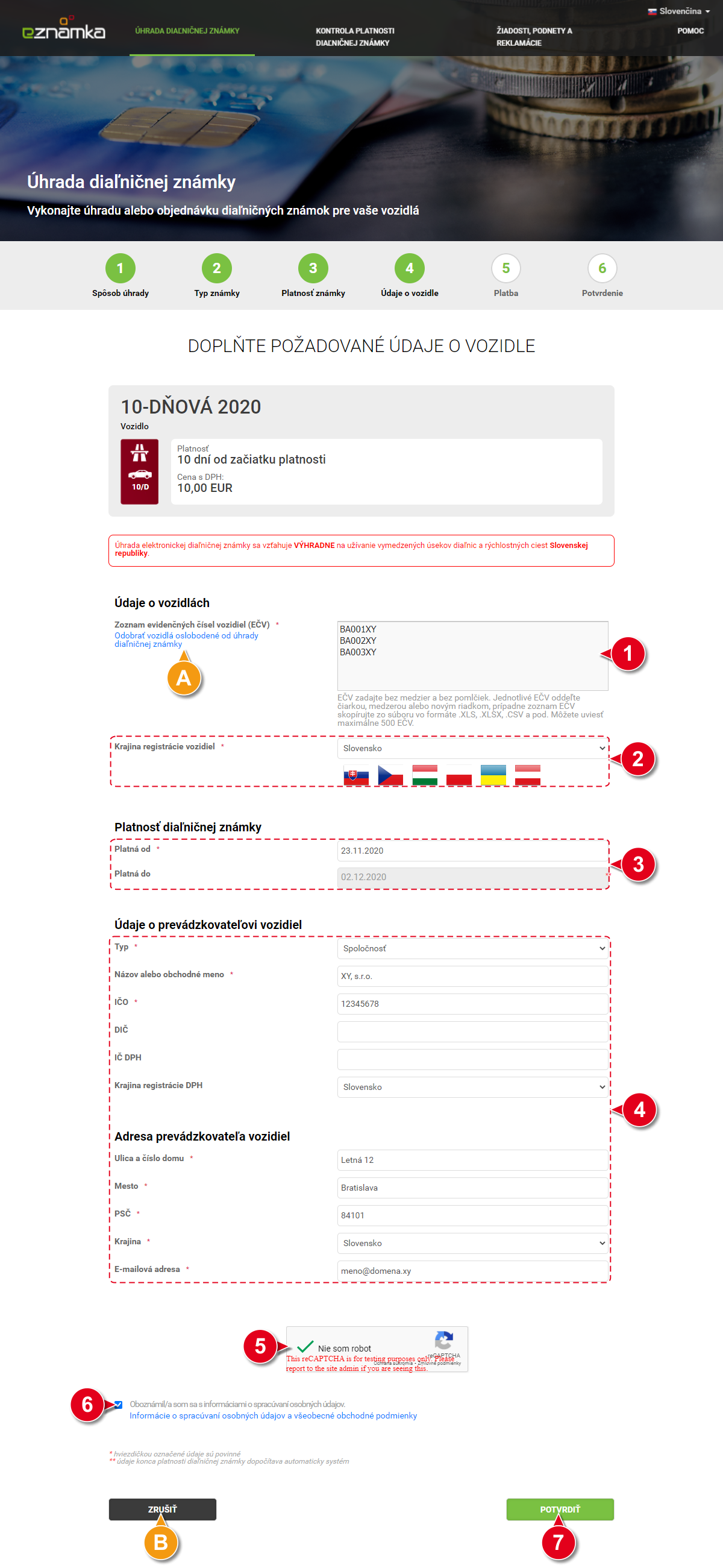
1 |
EČV zadajte bez medzier a bez pomlčiek. Jednotlivé EČV oddeľte čiarkou, medzerou, alebo novým riadkom, prípadne zoznam EČV skopírujte zo súboru vo formáte .XLS, .XLSX, .CSV a pod. Môžete uviesť maximálne 500 EČV. |
2 |
Z ponuky krajín alebo kliknutím na príslušnú ikonu štátnej vlajky vyberte krajinu, v ktorej sú vozidlá zaregistrované. |
3 |
V prípade potreby zmeňte dátum začiatku platnosti diaľničných známok. Dátum platnosti diaľničných známok nie je možné zadať do minulosti. Dátum konca platnosti diaľničných známok sa vypočíta a doplní automaticky podľa zvoleného typu známok. Platnosť známok sa zobrazuje a je možné ju upravovať len v prípade iných ako ročných diaľničných známok. Platnosť ročných diaľničných známok: ● určených pre budúci kalendárny rok sa začína prvým dňom budúceho kalendárneho roka, ● určených pre aktuálny rok sa začína aktuálnym dátumom a časom ich úhrady. |
4 |
Zadajte údaje o prevádzkovateľovi vozidiel, pre ktoré si želáte uhradiť diaľničné známky. E-mailovú adresu zadajte v tvare meno@domena.sk. Na zadanú e-mailovú adresu bude zaslané potvrdenie o platbe za diaľničné známky. |
5 |
Zaškrtnite zobrazené overovacie pole. |
6 |
Po oboznámení sa s informáciami o spracúvaní osobných údajov zaškrtnite príslušné zaškrtávacie pole. |
7 |
Potvrďte zadané údaje. |
A |
Ak je aspoň jedno zo zadaných vozidiel oslobodené od úhrady diaľničnej známky, po potvrdení údajov o vozidle aplikácia na túto skutočnosť upozorní – viď. nasledujúca časť: Upozornenie na existenciu známok platných v uvedenom období. Stlačením tlačidla Späť na tejto obrazovke sa môžete vrátiť na predchádzajúcu obrazovku. Následne, kliknutím na aktívny odkaz Odobrať vozidlá oslobodené od úhrady diaľničnej známky, môžete zo zoznamu odobrať oslobodené vozidlá. |
B |
Proces úhrady diaľničných známok môžete zrušiť stlačením tlačidla Zrušiť. |
Oslobodenie od úhrady diaľničnej známky
Ak je aspoň jedno zo zadaných vozidiel registrované ako vozidlo oslobodené od úhrady diaľničnej známky, aplikácia na túto skutočnosť upozorní. |
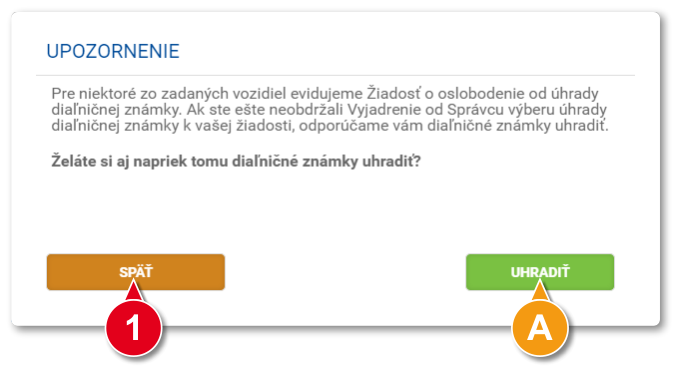
1 |
Tlačidlom Späť sa môžete vrátiť na predchádzajúcu obrazovku, na ktorej je možné odobrať zo zoznamu EČV vozidlá registrované ako vozidlá oslobodené od úhrady diaľničnej známky (pozri krok 4, bod A), upraviť údaje uhrádzaných diaľničných známok, alebo zrušiť proces úhrady diaľničných známok pre viac vozidiel. |
A |
Ak si želáte uhradiť diaľničné známky napriek tomu, že niektoré z vozidiel sú registrované ako vozidlá oslobodené od úhrady diaľničnej známky, kliknite na tlačidlo Uhradiť. |
Upozornenie na existenciu známok platných v uvedenom období
Ak sa pre niektoré zadané vozidlá a zvolené obdobie prekrýva obdobie platnosti iných, už uhradených diaľničných známok, aplikácia na túto skutočnosť upozorní. |
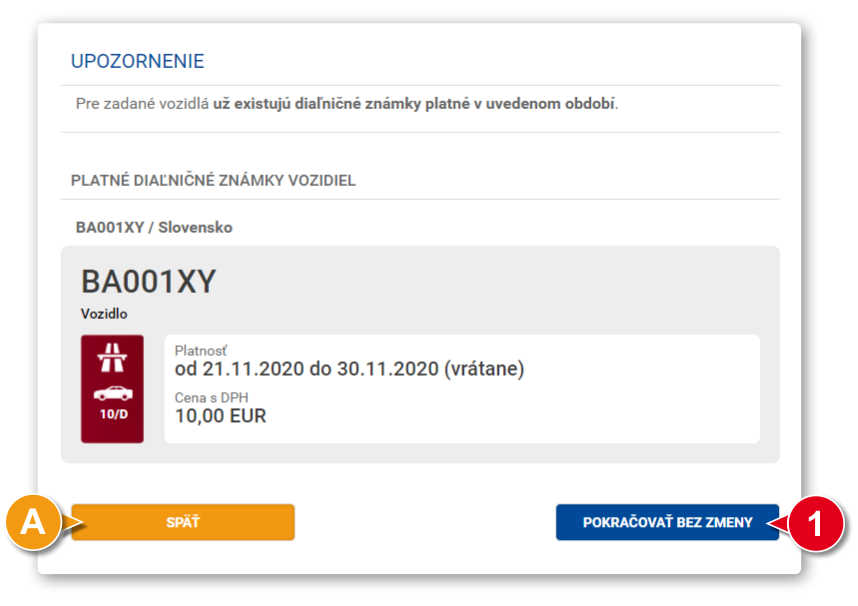
1 |
Ak si želáte pokračovať v úhrade diaľničných známok bez zmeny obdobia ich platnosti, kliknite na tlačidlo Pokračovať bez zmeny. |
A |
Ak si želáte upraviť zvolené obdobie platnosti alebo iné údaje uhrádzaných diaľničných známok, stlačením tlačidla Späť sa môžete vrátiť na predchádzajúcu obrazovku. |
Krok 5 – Skontrolujte vyplnené údaje a zvoľte spôsob platby
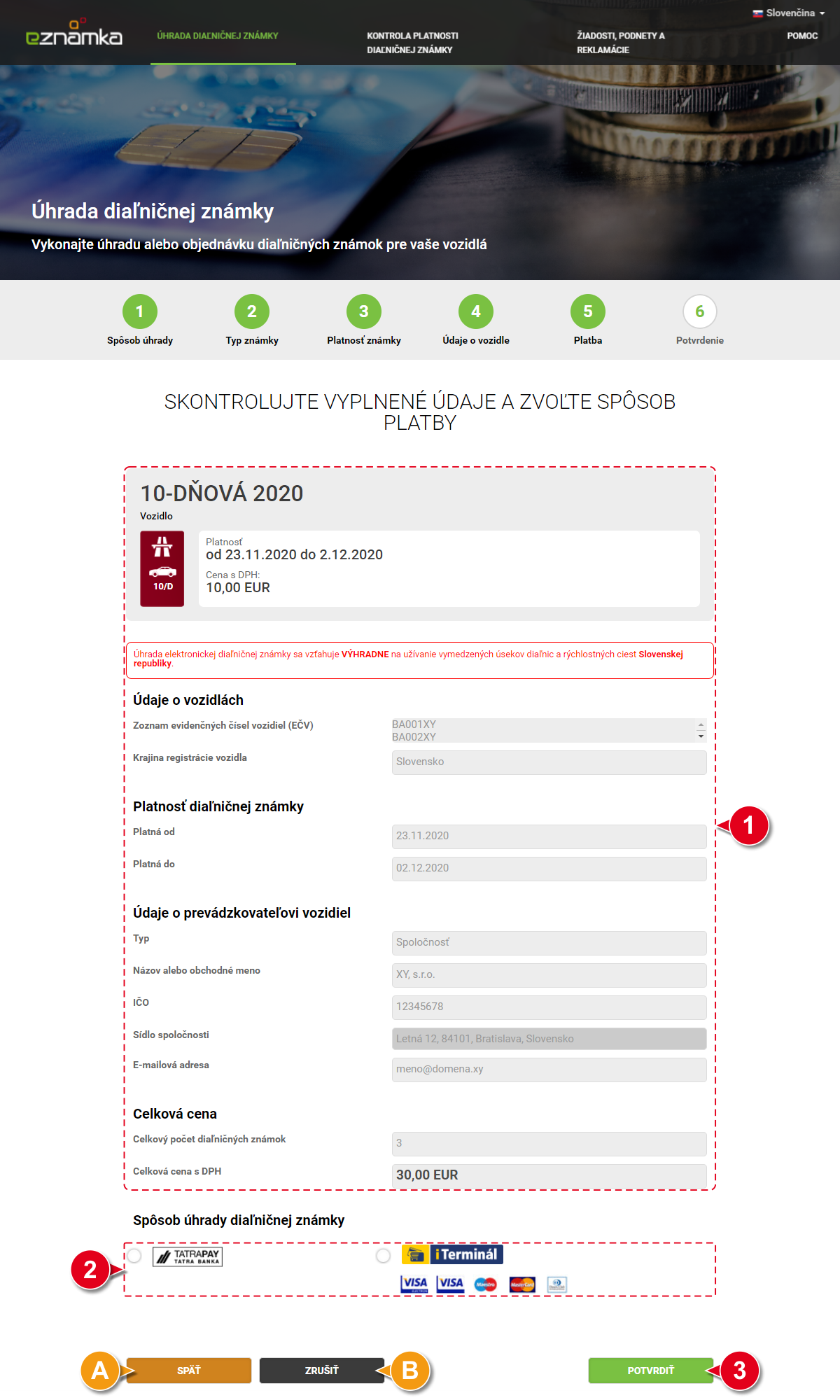
1 |
Dôkladne si skontrolujte zobrazené údaje. |
2 |
Kliknutím zvoľte spôsob úhrady diaľničných známok. Diaľničné známky je možné uhradiť bankovým prevodom prostredníctvom služby TatraPay alebo platobnou kartou prostredníctvom služby iTerminál. Na obrazovke sú zobrazené logá podporovaných typov platobných kariet. |
3 |
Potvrďte správnosť zobrazených údajov a zvolený spôsob úhrady. |
A |
Stlačením tlačidla Späť sa môžete vrátiť na predchádzajúcu obrazovku. |
B |
Proces úhrady diaľničných známok môžete zrušiť stlačením tlačidla Zrušiť. |
Realizácia platby prostredníctvom služby iTerminál

1 |
Vyplňte údaje z vašej platobnej karty. |
2 |
Potvrďte platbu. |
Realizácia platby prostredníctvom služby TatraPay
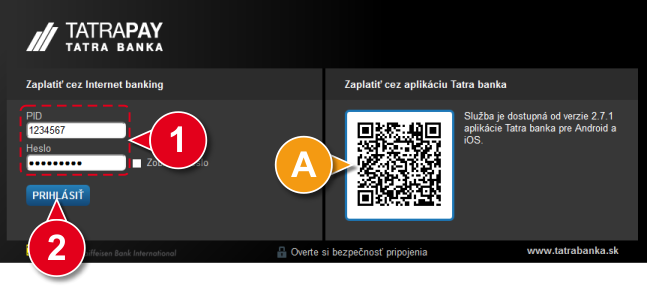
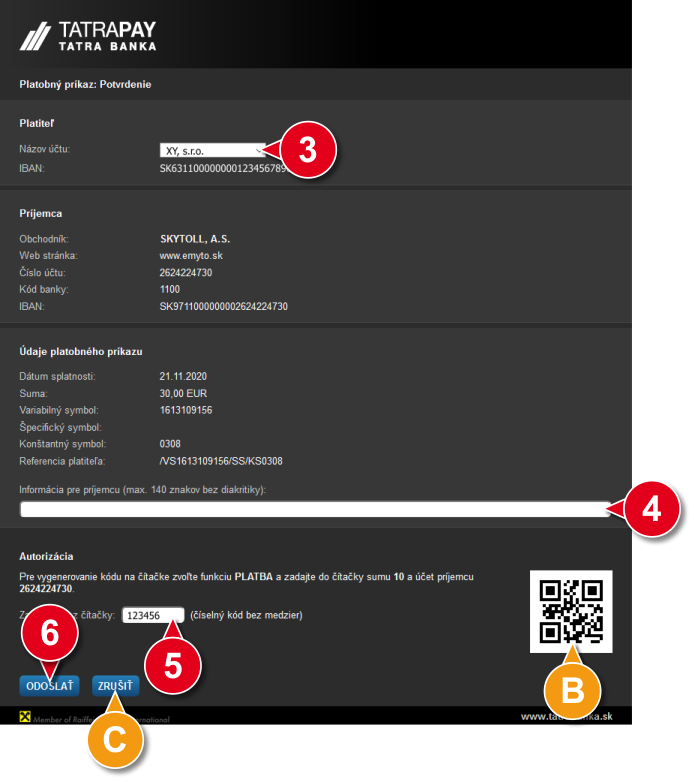

1 |
Zadajte PID kód a prístupové heslo pre Internet banking. |
2 |
Prihláste sa do Internet banking-u. |
3 |
Skontrolujte správnosť nastaveného účtu platiteľa, prípadne účet zmeňte. |
4 |
V prípade potreby doplňte informáciu pre príjemcu. |
5 |
Zadajte kód z čítačky. Pre vygenerovanie kódu na čítačke zvoľte funkciu PLATBA a zadajte do čítačky požadovanú sumu a číslo účtu príjemcu. Alternatívne môžete autorizáciu platby vykonať načítaním QR kódu (pozri bod B). |
6 |
Odošlite platobný príkaz. |
7 |
Po odoslaní platobného príkazu sa zobrazí výsledok platby. Po uplynutí stanoveného času alebo stlačením tlačidla Pokračovať sa vrátite späť na stránky portálu www.eznamka.sk. |
A |
Ak si želáte platbu uskutočniť pomocou mobilného telefónu alebo tabletu, prihláste sa do aplikácie Tatra banka prostredníctvom vášho mobilného zariadenia a pomocou funkcie Skener načítajte zobrazený QR kód. |
B |
Ak si želáte vykonať autorizáciu platby pomocou QR kódu, načítajte zobrazený QR kód pomocou funkcie QR kód na čítačke, následne skontrolujte a potvrďte správnosť údajov. |
C |
Ak si želáte zrušiť vykonanie platobného príkazu prostredníctvom služby TatraPay, stlačte tlačidlo Zrušiť. |
Neúspešná platba
Ak platba za diaľničné známky neprebehne úspešne, aplikácia na túto skutočnosť upozorní. Ak si želáte zopakovať platbu, kliknite na tlačidlo Zopakovať platbu. Ak si želáte proces úhrady ukončiť, kliknite na tlačidlo Ukončiť. |
Krok 6 – Dokončenie nákupu diaľničnej známky
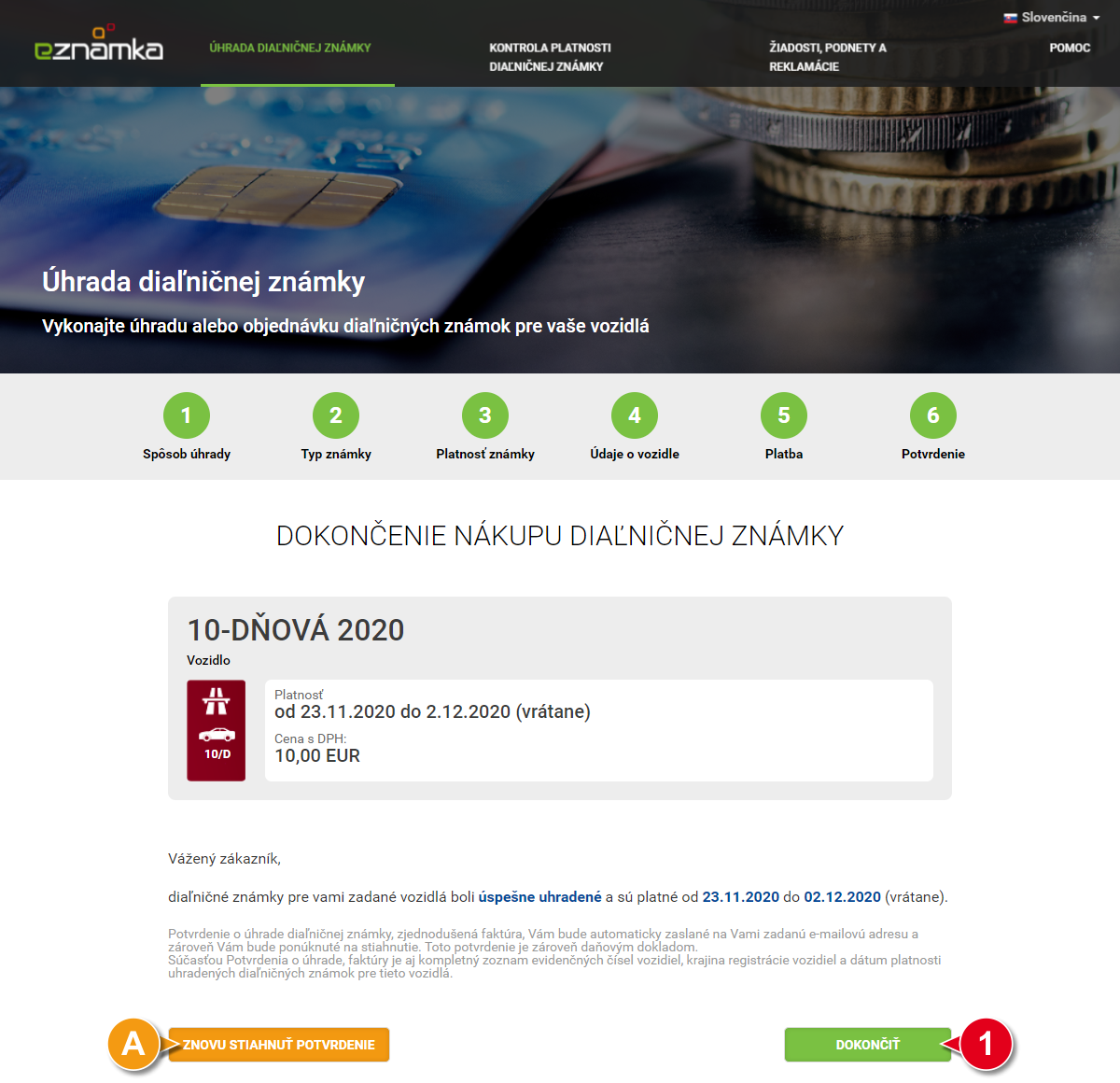
1 |
Proces úhrady diaľničných známok pre viac vozidiel ukončite kliknutím na tlačidlo Dokončiť. Po stlačení tlačidla Dokončiť sa automaticky ponúkne na stiahnutie a uloženie dokument Potvrdenie o úhrade diaľničnej známky, zjednodušená faktúra vo formáte .pdf. Ak aplikácia dokument neponúkne na stiahnutie, môže to byť spôsobené nastavením používaného prehliadača, ktorý môže automatické sťahovanie súborov blokovať. |
A |
Ak si želáte opakovane stiahnuť Potvrdenie o úhrade diaľničnej známky, zjednodušenú faktúru, kliknite na tlačidlo Znovu stiahnuť potvrdenie. Po ukončení úhrady diaľničných známok pre viac vozidiel vám bude zaslaná na zadanú e-mailovú adresu notifikácia o úhrade diaľničných známok, v prílohe ktorej nájdete dokument Potvrdenie o úhrade diaľničnej známky, zjednodušená faktúra. |